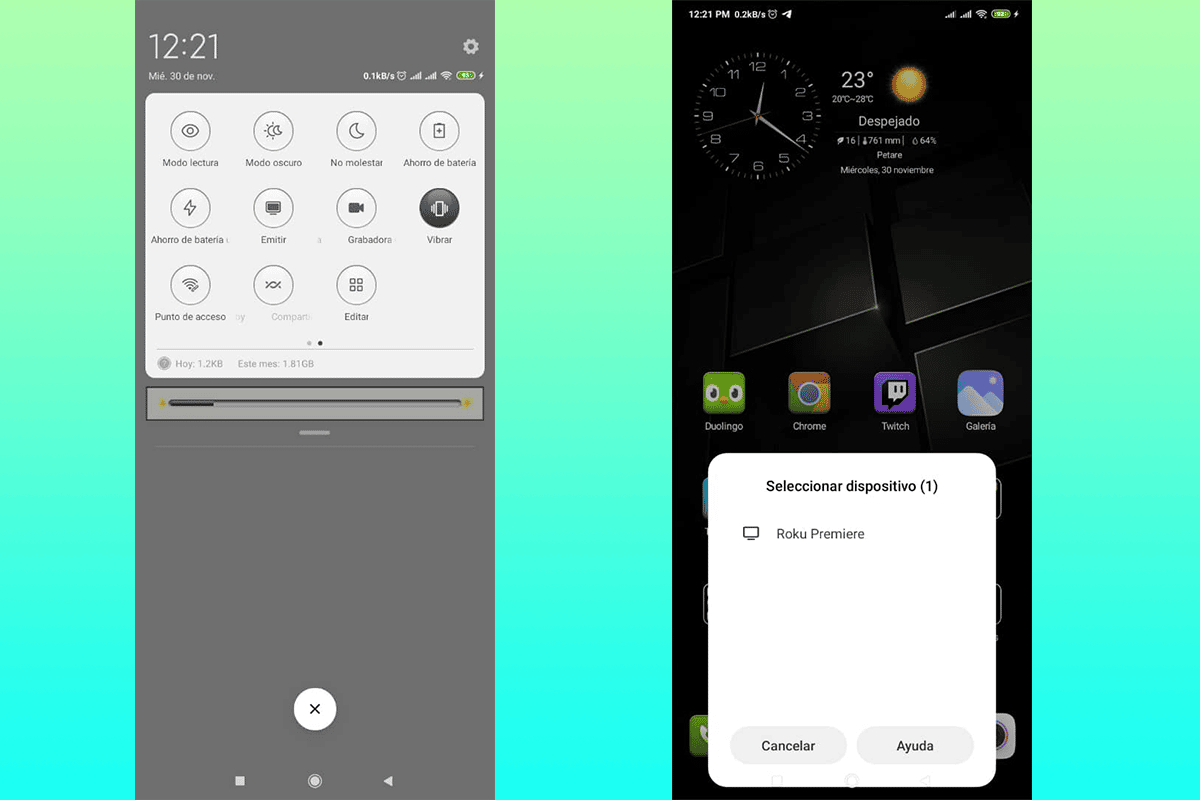Tilslut mobil til TV Det er en fremragende måde at nyde streaming af indhold og andre digitale elementer, når dedikerede enheder ikke er tilgængelige til det formål. I denne artikel vil vi fortælle dig, hvordan du udfører processen enkelt og hurtigt. Hvis du er interesseret, så fortsæt med at læse.
Mobilen har adgang til andre enheder, en vidunderlig mulighed, når skærmen er for lille til det, du gerne vil se. Denne forbindelse, på trods af hvad du måske tænker, kræver ikke stor viden, alt er gjort i et par trin.
Ved at tilslutte mobilen til tv'et kan du:
- Vis billeder til familie og venner
- Nyd streamingforbindelse til forskellige platforme.
- Spil dine yndlingsspil på den store skærm.
- Lav øvelser af forskellig art uden at skulle se en lille skærm.
At projicere indholdet af din mobil til tv-skærmen giver en masser af fordele, som vi er sikre på, at du vil nyde til fulde. Lær uden videre, hvordan du nemt og hurtigt forbinder mobilen til tv'et ved hjælp af forskellige metoder.
Sådan tilslutter du mobilen til tv'et

Der er flere måder at udføre denne procedure på, som kan variere afhængigt af operativsystemet, typen af tv eller endda de tilgængelige værktøjer. Vi giver dig et kort kig på de mest populære måder at forbinde mobil til TV på.
Fra mobil til et Smart TV

Dette er en af de nemmeste måder at streame fra din mobil til din tv-skærm. I øjeblikket har alt udstyr, uanset mærke eller model, værktøjet "At udsende", som er opret forbindelse til smart-tv'er via bluetooth eller Wi-Fi.
Husk inden du starter, at dette kræver meget batteridræning, så du skal have nok opladning. De trin, der skal følges, er:
- Konfigurer Wi-Fi- og Bluetooth-forbindelsen på dit fjernsyn. Denne proces kan variere betydeligt på hver model, men det er vigtigt, at når du først har gjort det, har du de nødvendige legitimationsoplysninger ved hånden.
- På din mobiltelefon skal du finde muligheden "At udsende”. På enheder med Android-operativsystemer kan du finde det i topmenuen, hvor du aktiverer Wifi, Bluetooth eller datatjenestemulighederne.
- Når den er blevet tændt, vil mobilen søge efter de tilgængelige enheder, der skal oprettes forbindelse.
- Når der klikkes på den enhed, der skal tilsluttes, sender mobilen en invitation til fjernsynet eller modtageudstyret, som vi skal bekræfte ved hjælp af fjernbetjeningen.
- Når du bekræfter invitationen, er det muligt, at den vil anmode om en kode både på mobilen og på tv'et, som vil tillade bekræftelse.
Når du laver forbindelsen, skal du som udgangspunkt tAlt, hvad vi har på mobilskærmen, vil blive set på tv, så du kan gøre næsten hvad som helst og se det på en større skærm.

Gennem en ekstern enhed

I øjeblikket er der hold som Google Chromecast og Apple TV at når det er tilsluttet et hvilket som helst fjernsyn via HDMI-porten, giver det dig mulighed for nemt at konvertere det til en smart-enhed.
De eksterne enheder nævnt ovenfor tillader internetforbindelse, Bluetooth eller endda nyde streaming Mere populær. Disse hold kræver ikke ekstern strømforsyning, bare tilslut til tv'et.
Forbindelsesprocessen mellem mobilen og udstyret tilsluttet fjernsynet minder ganske enkelt meget om den forrige vi skal begge have forbindelse til det samme Wifi-netværk, de grundlæggende legitimationsoplysninger og en fjernbetjening til at betjene på tv'et.
Her er det, der kan ændre sig markant, behovet for grænsefladeapplikationen. I tilfælde af Google Chromecast er det nødvendigt at have Google Home. Du kan finde dette i enhedens officielle butik. Denne metode er gyldig til både Android- og iOS-enheder.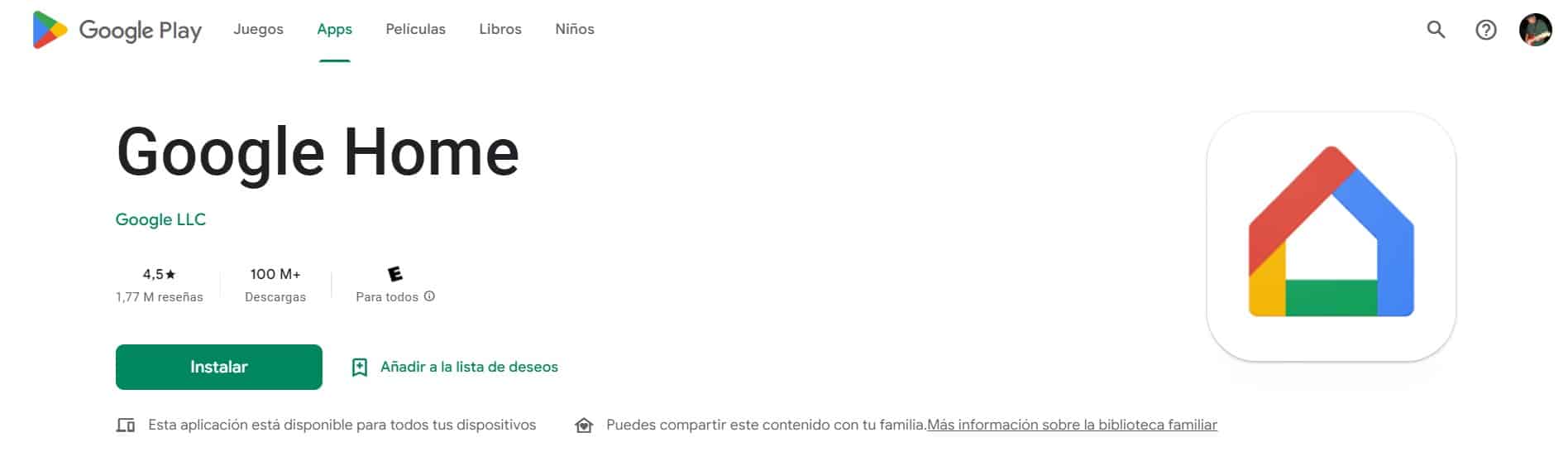
I tilfælde af at du ønsker at forbinde en enhed med iOS til et Apple TV, bør du ikke downloade applikationer, blot åbne kontrolcentret og se efter muligheden "Skærmspejling”. Automatisk, din mobil vil søge efter passende udstyr og det synkroniseres automatisk.
Et andet udstyr, der tillader forbindelse fra mobilen til tv'et, er Roku, men dets brug er begrænset, grundlæggende giver det dig mulighed for at linke streaming- og videokonti, ikke alle modeller tillader udstedelse alt, hvad vi ser på mobilskærmen, bruges kun som en kontrol eller endda en søgemaskine.
Ved hjælp af en ledning
Før du starter, er det vigtigt, at du ved, at ikke alle enheder tillader tilslutning via USB, især dem med Android-systemet. Hvis det er tilgængeligt, er det nødvendigt at have et HDMI til USB-kabel, i tilfælde af en Apple-enhed, med adapteren.
Når du har det angivne kabel og bekræftelse på, at du kan oprette forbindelsen, skal du blot tilslutte udstyret og på dit fjernsyn vælge, hvilken port du vil se. Det, du ser på din mobil, vises straks på din fjernsynsskærm.
Send indholdet direkte

Denne metode kræver en forbindelse svarende til tidligere tilfældeDen grænseflade, der vises på skærmen, afhænger dog udelukkende af de programmer, du ønsker at vise på skærmen.
Et glimrende eksempel på dette er YouTube på din mobilapp, hvor du finder et ikon øverst ved siden af notifikationer. Du kan se dette som en lille firkant med nogle streger i nederste hjørne, dette kaldes "Send til".
For at bruge denne mulighed skal du kun trykke på den, hvilket giver dig mulighed for at forbinde din mobil direkte med det udstyr, der kan fortsætte med transmissionen. For at fortsætte med denne synkronisering rdu har brug for et Smart TV eller en ekstern enhed som dem, der er nævnt ovenfor.
Processen er meget ens, for ikke at sige, at den er nøjagtig den samme som beskrevet ovenfor, du kræver legitimationsoplysninger, en Wi-Fi-forbindelse og fjernbetjeningen for at acceptere vilkårene på tv-udstyret.
Som du kan se, er det en meget simpel proces at forbinde mobilen med tv'et, og der er flere måder at gøre det på. Det vigtige er at følge de nødvendige trin og tage højde for, hvilken type udstyr du er knyttet til, da processen kan ændre sig lidt mellem den ene og den anden.